Microsoft Officeソフトから直接PDFへ書き出す方法
お使いのソフトからPDF形式に書き出して同人誌やその他印刷物のデータを入稿する場合は、トラブルを避けるためにも必ずこちらのページを参考してください。
Adobe Acrobatを使用してPDFを作成する方法
 手順1
手順1
印刷
プリンターに「Adobe PDF」を選択
「プロパティ」
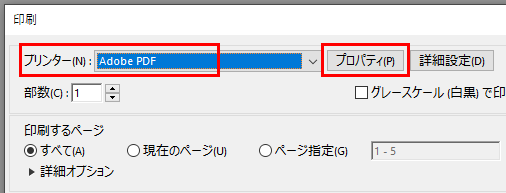
 手順2
手順2
PDF設定を選択
通常のCMYK印刷用データの場合は
「PDF/x-1a2001」、
RGBビビッドカラー印刷用データの場合は
「高品質印刷」を選んでください。
「編集」
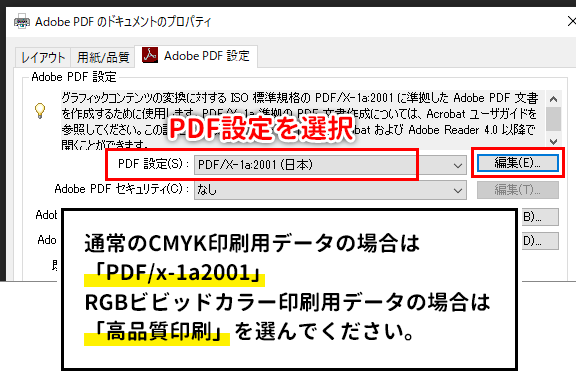
 手順3
手順3
「フォント」
「すべてのフォントを埋め込む」にチェックを入れる
「OK」
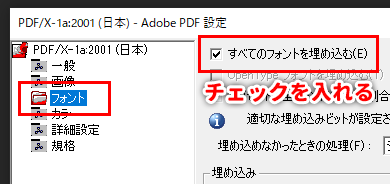
 手順4
手順4
Adobe PDFのページサイズの「追加」ボタンを押す
カスタム用紙サイズの追加ウィンドウが開く
用紙名をつける
用紙サイズを手動で入力する
「追加/変更」ボタンを押してサイズを追加
一旦、印刷のウィンドウを閉じる
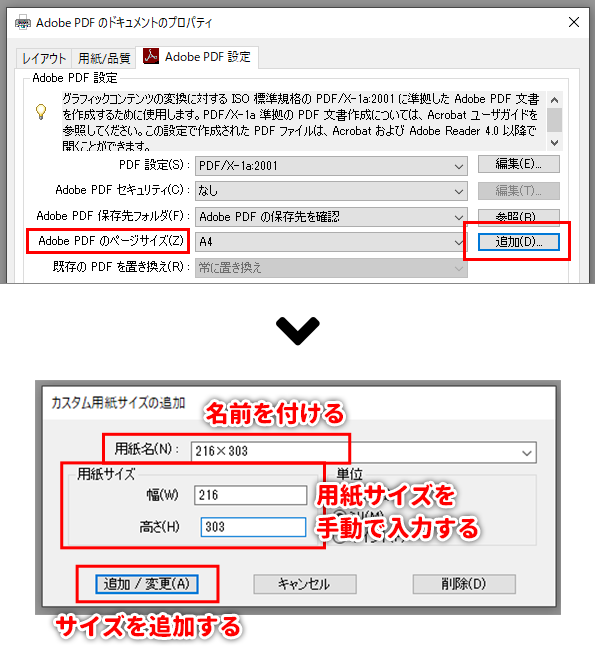
 手順5
手順5
再度「印刷」
プリンターに「Adobe PDF」を選択
「プロパティ」
ページサイズのプルダウンを押す
先ほど追加したサイズを選ぶ
設定完了
印刷
「OK」
PDFに書き出されます
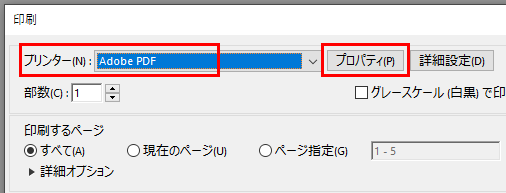
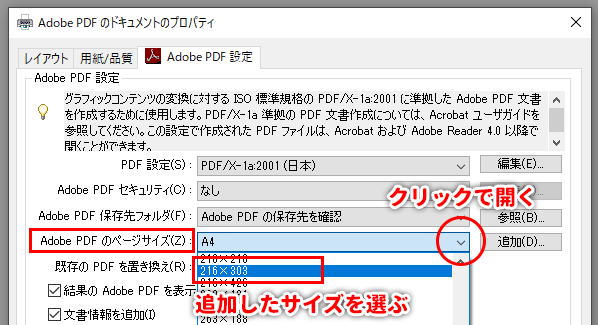
 手順6
手順6
文字や画像が抜ける等の予期せぬ不具合が起こりレイアウトが崩れる場合もございますので、ご入稿前に必ず書き出したPDFデータに問題がないかご確認ください。
Microsoft Officeソフトから直接PDFを作成する方法
Microsoft OfficeソフトからPDFへ直接変換した場合、写真・画像の画質は下がります。予めご了承ください。
Excel・Wordデータ作成ガイド
IllustratorからPDFを作成する方法
Illustratorデータ作成ガイド
フォントの埋め込みを確認
埋め込みされていないフォントがあると、印刷の際に別のフォントに置き換わってしまい、レイアウトが大きく崩れる場合がございます。
PDFを開く
「ファイル」
「プロパティ」
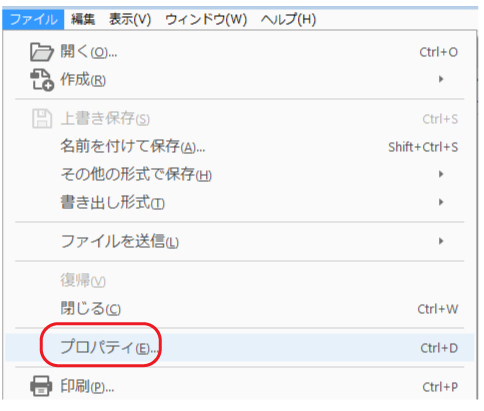
「文書のプロパティ」
「フォント」
全てのフォントが埋め込まれていることを確認
図のようにフォント名の横に(埋め込みサブセット)と書かれていれば埋め込みできているフォントです。全てのフォントが埋め込みできているかご確認下さい。
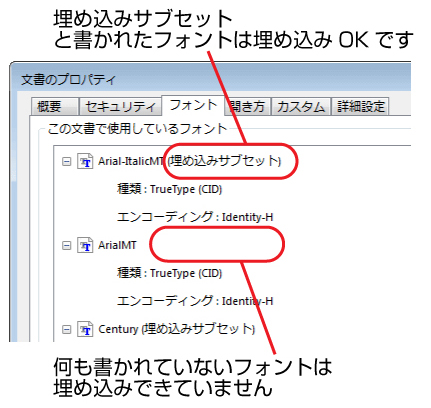
フォントの埋め込みが出来ていない場合
該当するフォントの埋め込みをしてください。
フォントの埋め込みが出来ないフォントの場合は、埋め込み出来るフォントに変更していただくか、画像に変換してご入稿ください。
フォントの埋め込みができていない場合、弊社でファイルを開いた際に文字化けなどが起こります。
また、弊社で文字化けの修正は出来ませんのでご注意下さい。
埋め込むことができないフォントがあります
上記フォントはPDFに埋め込むことができません(エラーが発生し変換ができません)。
また、Adobe acrobatのバージョンによっては埋め込みが成功しているように表示されますが、実際には埋め込まれていないといったトラブルもございます。
サイズや見え方の確認
サイズが原寸サイズ、または塗り足しを含めたサイズ等、印刷に必要なサイズになっているか、画像や文字など、見え方に問題がないかPDFファイルを開いてご確認下さい。
まれに、PDFに書き出しの際の不具合で画像が正しく表示されていないなどがあります。
サイズだけでなく、全てのページを確認してください。
PDFを開く
「ファイル」
「プロパティ」
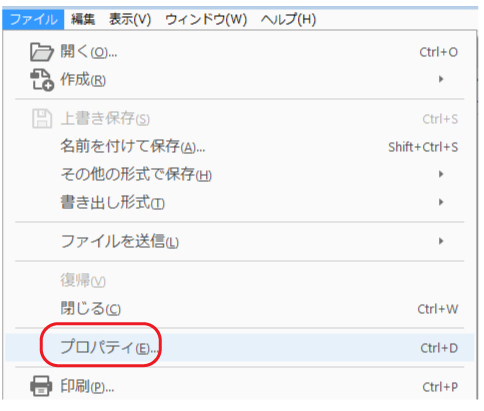
「文書のプロパティ」
「概要」
「ページサイズ」に表示されたサイズを確認
画像のデータサイズはA4(塗足しなし)の場合のサイズです。
ご確認の際は、お客様のご希望の仕上がりサイズ(塗足しが必要な場合は塗足しを含んだサイズ)になっているかご確認ください。
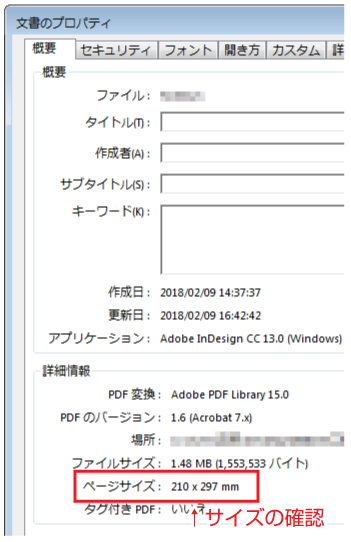
フォーム機能や注釈、アクションが含まれているPDFデータについて
注釈、フォームフィールド、アクションが含まれたデータは正しく印刷することができません。
フォーム機能や注釈、アクションが含まれているPDFデータは、注釈部分が正しく印刷されない、効果が反映されないといった不具合が発生します。
そのため、注釈、フォーム、アクションを含まないPDFでのご入稿をお願いいたします。
弊社では注釈機能を使用されているかどうかは確認致しませんので、くれぐれもご注意くださいませ。